怎么u盘插上去电脑上没有显示 电脑插入U盘无法显示怎么办
更新时间:2024-03-25 09:00:33作者:yang
当我们在使用电脑的过程中,经常会遇到U盘插入电脑后无法显示的情况,这种问题可能是由于U盘本身的问题,也可能是由于电脑的驱动程序出现了故障。要解决这个问题,我们可以尝试重新插拔U盘,检查U盘是否受损,或者更新电脑的驱动程序。如果这些方法都无效,那么可能需要考虑更换U盘或者寻求专业人员的帮助。无论出现什么问题,重要的是要及时解决,以免影响我们的正常使用。
操作方法:
1方法一:插上u盘后,打开左下角windows图标。搜索设备管理器,找到通用串行总线控制器。 2找到大容量设备,卸载设备后即可重新恢复。
2找到大容量设备,卸载设备后即可重新恢复。 3方法二:电脑键盘同时按住windows+i键,弹出界面中找到设备。点击已连接设备。
3方法二:电脑键盘同时按住windows+i键,弹出界面中找到设备。点击已连接设备。 4找到DISK这个选项,点击删除设备,再重新插上即可。
4找到DISK这个选项,点击删除设备,再重新插上即可。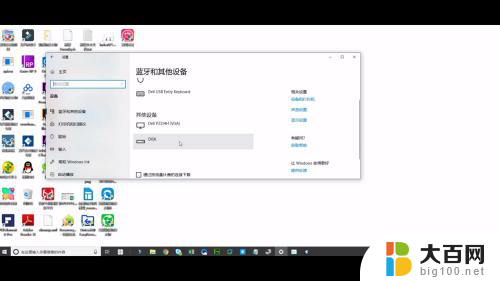 5若都不行,则百度搜索万兴数据恢复专家下载安装。打开软件后选择设备恢复模式,点击下一步。
5若都不行,则百度搜索万兴数据恢复专家下载安装。打开软件后选择设备恢复模式,点击下一步。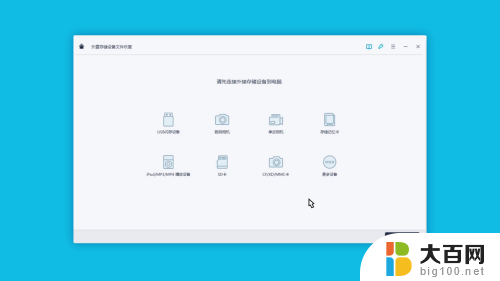 6扫描完成后选择将数据恢复到其他位置即可。
6扫描完成后选择将数据恢复到其他位置即可。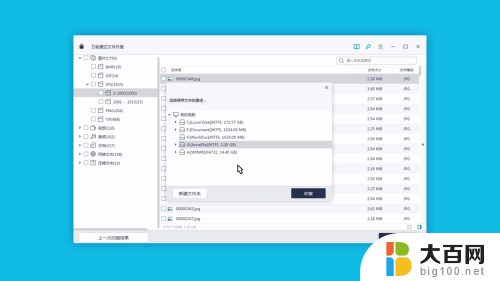
以上是如何解决U盘插入电脑后未显示的全部内容,如果您不清楚,请按照以上方法操作,希望对大家有所帮助。
怎么u盘插上去电脑上没有显示 电脑插入U盘无法显示怎么办相关教程
- u盘插入没有显示 电脑插U盘无法打开怎么办
- u盘在电脑上没有显示怎么办 u盘在电脑上无法显示
- 网吧电脑u盘插上不显示怎么办 U盘插入电脑没有显示盘符怎么处理
- u盘插入电脑显示两个盘 U盘插入显示两个怎么办
- 为什么u盘插到电脑上没有显示 U盘插入电脑不显示盘符怎么修复
- usb插电脑上怎么不显示 电脑插入U盘无反应怎么办
- u盘没有显示 电脑插入U盘不识别怎么办
- 电脑插入u盘后不显示盘符 U盘插入电脑无法显示盘符怎么处理
- u盘插到电脑上显示要格式化怎么办 U盘插入win电脑提示需要格式化怎么办
- 移动硬盘插上去有声音但不显示盘 移动硬盘插入电脑没有盘符显示怎么办
- 苹果进windows系统 Mac 双系统如何使用 Option 键切换
- win开机不显示桌面 电脑开机后黑屏无法显示桌面解决方法
- windows nginx自动启动 Windows环境下Nginx开机自启动实现方法
- winds自动更新关闭 笔记本电脑关闭自动更新方法
- 怎样把windows更新关闭 笔记本电脑如何关闭自动更新
- windows怎么把软件删干净 如何在笔记本上彻底删除软件
电脑教程推荐